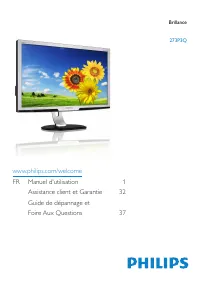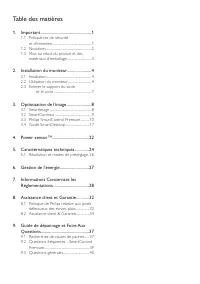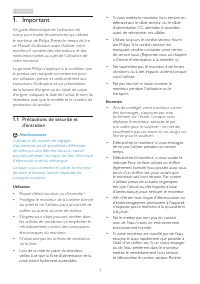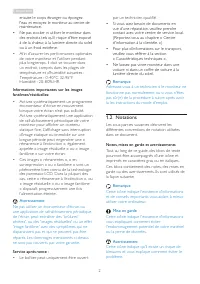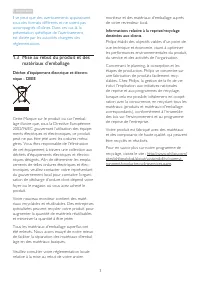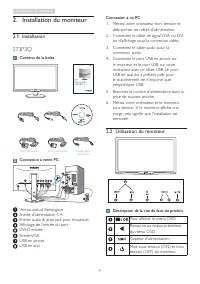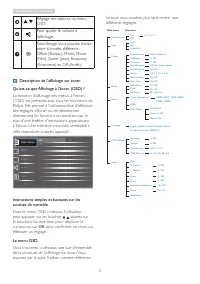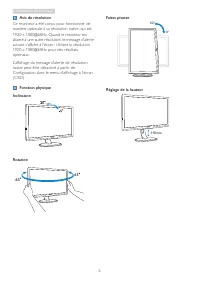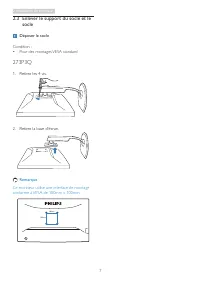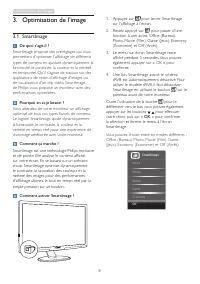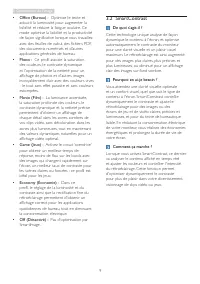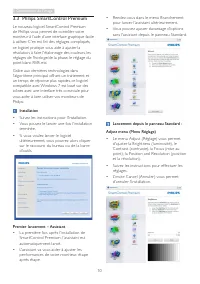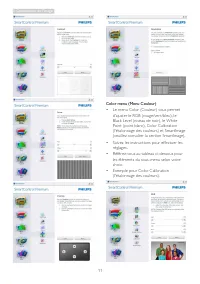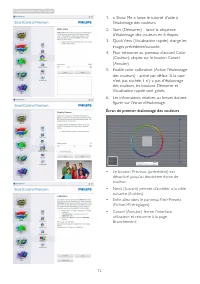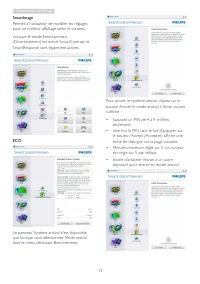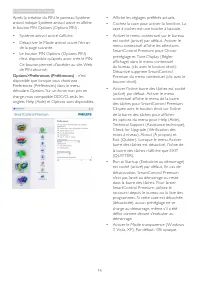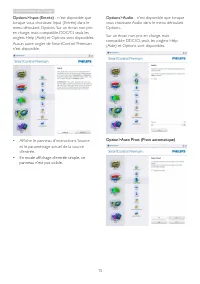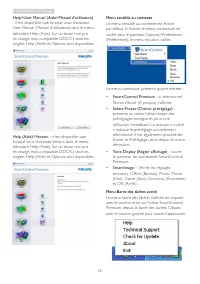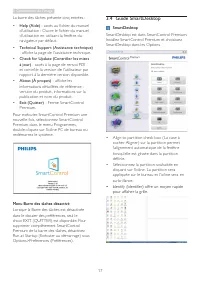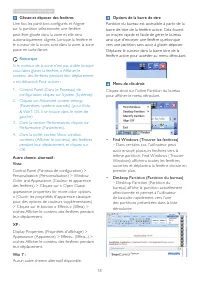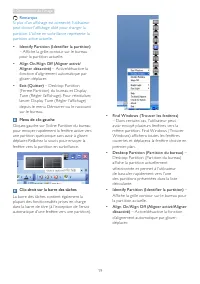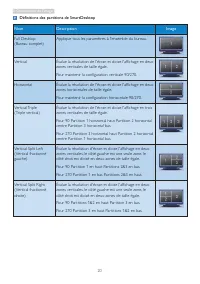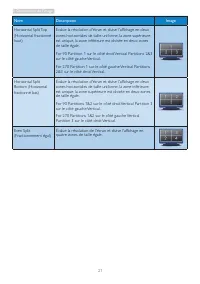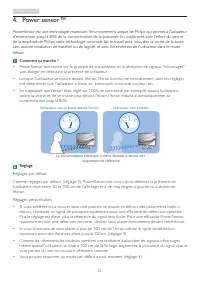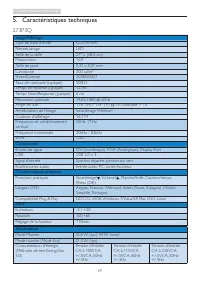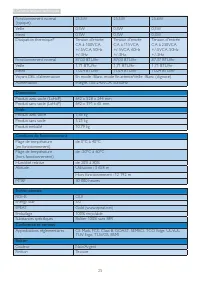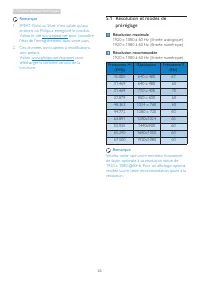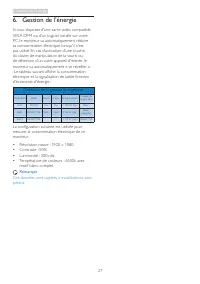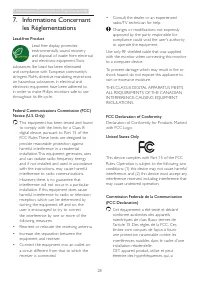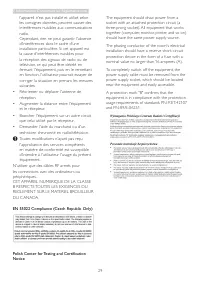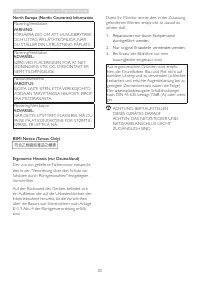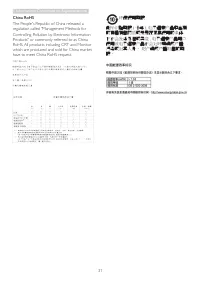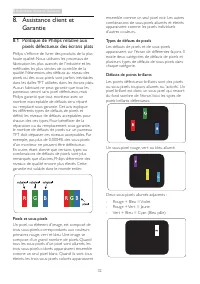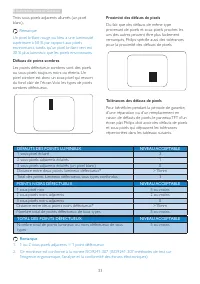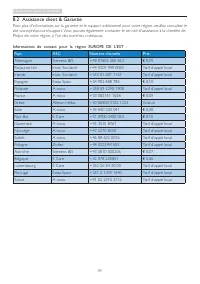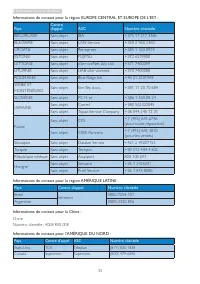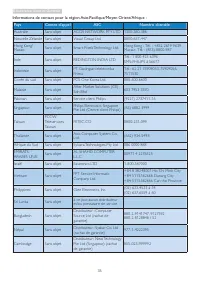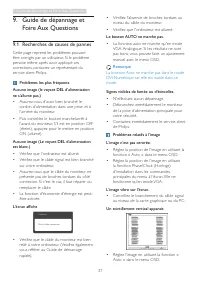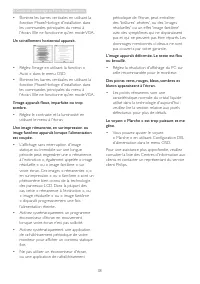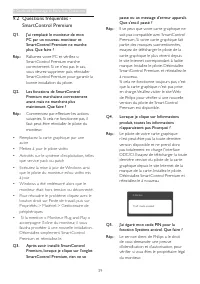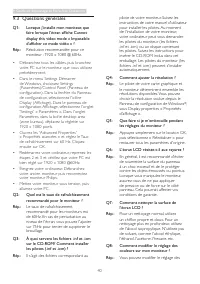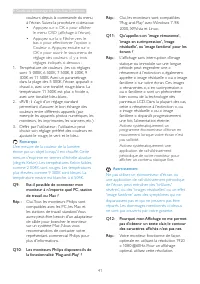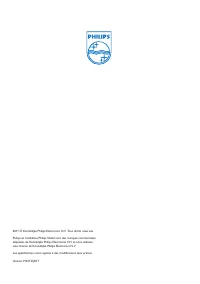Page 2 - Informations Concernant les; Politique de Philips relative aux pixels; Guide de dépannage et Foire Aux; Table des matières
1. Important ................................................ 1 1.1 Précautions de sécurité et d'entretien ....................................................1 1.2 Notations ............................................................21.3 Mise au rebut du produit et des matériaux d’emballage..........
Page 3 - Précautions de sécurité et; Avertissements
1 1. Important 1. Important Ce guide électronique de l’utilisateur est conçu pour toutes les personnes qui utilisent le moniteur de Philips. Prenez le temps de lire ce Manuel d'utilisation avant d’utiliser votre moniteur. Il contient des informations et des notes impor tantes au sujet de l'utilisati...
Page 6 - Connexion à un PC; Utilisation du moniteur; Description de la vue de face du produit; Installation du moniteur; Contenu de la boîte; Star t; Connexion à votre PC
2. Installation du moniteur 4 Connexion à un PC 1. Mettez votre ordinateur hors tension et débranchez son câble d'alimentation. 2. Connectez le câble de signal VGA ou DVI ou d'affichage pour la connexion vidéo. 3. Connectez le câble audio pour la connexion audio. 4. Connectez le por t USB en amont s...
Page 7 - Description de l'affichage sur écran
5 2. Installation du moniteur Réglage des options du menu OSD. Pour ajuster le volume à l'affichage.Smar tImage. Vous pouvez choisir entre 6 modes différents : Office (Bureau), Photo, Movie (Film), Game (Jeux), Economy (Économie) et Off (Arrêt). Description de l'affichage sur écran Qu’est-ce que Aff...
Page 9 - Enlever le support du socle et le; Déposer le socle
7 2. Installation du moniteur 2.3 Enlever le support du socle et le socle Déposer le socle Condition :• Pour des montages VESA standard 273P3Q 1. Retirez les 4 vis. 2. Retirez la base d'écran. Remarque Ce moniteur utilise une interface de montage conforme à VESA de 100mm x 100mm. 100mm 100mm
Page 11 - Comment ça marche ?
9 3. Optimisation de l'image • Office (Bureau) : Optimise le texte et adoucit la luminosité pour augmenter la lisibilité et réduire la fatigue oculaire. Ce mode optimise la lisibilité et la productivité de façon significative lorsque vous travaillez avec des feuilles de calcul, des fichiers PDF, des...
Page 12 - Philips SmartControl Premium; Installation
3. Optimisation de l'image 10 3.3 Philips SmartControl Premium Le nouveau logiciel Smar tControl Premium de Phillips vous permet de contrôler votre moniteur à l’aide d’une interface graphique facile à utiliser. C'en est fini des réglages compliqués, ce logiciel pratique vous aide à ajuster la résolu...
Page 16 - Aff iche les réglages préférés actuels.
3. Optimisation de l'image 14 Après la création du PIN, le panneau Système antivol indique Système antivol activé et affiche le bouton PIN Options (Options PIN) : • Système antivol activé s'aff iche. • Désactiver le Mode antivol ouvre l'écran de la page suivante. • Le bouton PIN Options (Options PIN...
Page 19 - Guide SmartDesktop; SmartDesktop
17 3. Optimisation de l'image La barre des tâches présente cinq entrées : • Help (Aide) - accès au f ichier du manuel d'utilisation : Ouvre le f ichier du manuel d'utilisation en utilisant la fenêtre du navigateur par défaut. • Technical Support (Assistance technique) - aff iche la page de l'assista...
Page 24 - Utilisateur non; Réglage
4. Power sensor 22 4. Power sensor™ PowerSensor est une technologie respectant l'environnement unique de Philips qui permet à l'utilisateur d'économiser jusqu'à 80% de la consommation de la puissance. En conformité avec l'effor t du sens et de la simplicité de Philips, cette technologie conviviale f...
Page 25 - ATTENTION; Comment ajuster les réglages; Touche de raccourci
4. Power sensor 23 Power Sensor 3 ATTENTION Power Sensor off Comment ajuster les réglages Si PowerSensor ne fonctionne pas correctement dans ou à l'ex térieur de la por tée par défaut, voici comment améliorer la détection: • Pressez la touche de raccourci PowerSensor • Vous vous trouverez en positio...
Page 26 - Caractéristiques techniques; Connectivité
5. Caractéristiques techniques 24 5. Caractéristiques techniques 273P3Q Image/Affichage Type de dalle d'écran LCD-AMVA Rétroéclairage LED Taille de la dalle 27'' L (68,6 cm) Propor tions 16:9 Taille de pixel 0,31 x 0,31 mm Luminosité 300 cd/m² Smar tContrast 20.000.000:1 Taux de contraste (typique) ...
Page 28 - Remarque; Résolution et modes de; Résolution maximale
5. Caractéristiques techniques 26 Remarque 1. EPEAT Gold ou Silver n'est valide qu'aux endroits où Philips a enregistré le produit.Visitez le site www.epeat.net pour connaître l'état de l'enregistrement dans votre pays. 2. Ces données sont sujettes à modifications sans préavis.Visitez www.philips.co...
Page 31 - EN 55022 Compliance (Czech Republic Only)
29 7. Informations Concernant les Réglementations l'appareil n'est pas installé et utilisé selon les consignes données, peuvent causer des interférences nuisibles aux communications radio.Cependant, rien ne peut garantir l'absence d'interférences dans le cadre d'une installation par ticulière. Si ce...
Page 34 - Assistance client et Garantie; Assistance client et; Politique de Philips relative aux; Pixels et sous-pixels
8. Assistance client et Garantie 32 8. Assistance client et Garantie 8.1 Politique de Philips relative aux pixels défectueux des écrans plats Philips s'efforce de livrer des produits de la plus haute qualité. Nous utilisons les processus de fabrication les plus avancés de l'industrie et les méthodes...
Page 36 - Informations de contact pour la région EUROPE DE L'EST :
8. Assistance client et Garantie 34 8.2 Assistance client & Garantie Pour plus d'informations sur la garantie et le suppor t additionnel pour votre région, veuillez consultez le site www.philips.com/suppor t. Vous pouvez également contacter le ser vice d'assistance à la clientèle de Philips de v...
Page 37 - Informations de contact pour la région AMÉRIQUE LATINE :; Pays
8. Assistance client et Garantie 35 Informations de contact pour la région EUROPE CENTRAL ET EUROPE DE L'EST : Pays Centre d'appel ASC Numéro clientèle BIÉLORUSSIE Sans objet IBA +375 17 217 3386 BULGARIE Sans objet LAN Ser vice +359 2 960 2360 CROATIE Sans objet Renoprom +385 1 333 0974 ESTONIE San...
Page 39 - Guide de dépannage et Foire Aux Questions; Guide de dépannage et; Recherches de causes de pannes; Problèmes les plus fréquents; Le bouton AUTO ne marche pas.
37 9. Guide de dépannage et Foire Aux Questions 9. Guide de dépannage et Foire Aux Questions 9.1 Recherches de causes de pannes Cette page reprend les problèmes pouvant être corrigés par un utilisateur. Si le problème persiste même après avoir appliqué ces corrections, contactez un représentant du s...
Page 40 - Un scintillement horizontal apparait.
9. Guide de dépannage et Foire Aux Questions 38 • Éliminez les barres ver ticales en utilisant la fonction Phase/Horloge d'installation dans les commandes principales du menu à l'écran. Elle ne fonctionne qu'en mode VGA. Un scintillement horizontal apparait. • Réglez l'image en utilisant la fonction...
Page 41 - SmartControl Premium; Rallumez votre PC et vérifiez si; Le ser vice client de Philips a le droit
39 9. Guide de dépannage et Foire Aux Questions 9.2 Questions fréquentes - SmartControl Premium Q1. J'ai remplacé le moniteur de mon PC par un nouveau moniteur et SmartControl Premium ne marche plus. Que faire ? Rép.: Rallumez votre PC et vérifiez si Smar tControl Premium marche correctement. Si ce ...
Page 42 - Questions générales; Comment ajuster la résolution ?
9. Guide de dépannage et Foire Aux Questions 40 9.3 Questions générales Q1: Lorsque j'installe mon moniteur, que faire lorsque l'écran affiche Cannot display this video mode « Impossible d'afficher ce mode vidéo » ? Rép.: Résolution recommandée pour ce moniteur : 1920 x 1080 @ 60Hz. • Débranchez tou...
Page 43 - Q10: Les moniteurs Philips disposent-ils de
41 9. Guide de dépannage et Foire Aux Questions couleurs depuis la commande du menu à l'écran. Suivez la procédure ci-dessous: • Appuyez sur « OK » pour afficher le menu OSD (affichage à l’écran). • Appuyez sur la « Flèche vers le bas » pour sélectionner l'option « Couleur ». Appuyez ensuite sur « O...